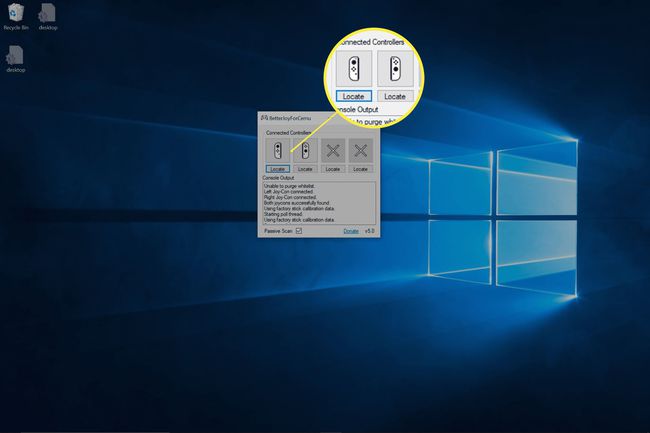როგორ გამოვიყენოთ Nintendo Switch Joy-Cons კომპიუტერზე
The Nintendo Switch აქვს საკმაოდ უნიკალური კონტროლერის სქემა Joy-Con-ში, რომელიც რეალურად არის ორი კონტროლერი, რომლებიც გამოიყენება კონცერტზე. ეს პატარა კონტროლერები უერთდებიან Switch-ს მეშვეობით ბლუთუზი, რაც ნიშნავს, რომ თქვენ ასევე შეგიძლიათ დააკავშიროთ Switch კონტროლერები თქვენს კომპიუტერთან (Windows), თუ შეგიყვარდათ ამ იდიოსინკრატული კონტროლის სქემით და გსურთ მისი გამოყენება თქვენი ემულატორთან ან ინდი თამაშთან ერთად არჩევანი. როცა დაასრულებ, ყოველთვის შეგიძლია დააკავშირეთ თქვენი Switch კონტროლერები თქვენს Switch-თან როგორც.
თქვენ შეგიძლიათ დააწყვილოთ თქვენი Joy-Cons Windows-ის ნებისმიერ ვერსიასთან, მაგრამ დრაივერები, რომლებიც საშუალებას აძლევს კონტროლერებს იმუშაონ თქვენს კომპიუტერზე, საუკეთესოდ მუშაობს Windows 10-თან.

როგორ გამოვიყენოთ Joy-Cons Windows კომპიუტერზე
უპირველეს ყოვლისა, თქვენს კომპიუტერს უნდა ჰქონდეს Bluetooth კავშირი. Joy-Cons იყენებს Bluetooth-ს დასაკავშირებლად, ასე რომ, მათ არ ექნებათ რაიმე გზა დაკავშირების მიზნით, თუ თქვენს კომპიუტერს არ აქვს ეს ფუნქცია. თუ ეს ასე არ არის და ნამდვილად გსურთ გამოიყენოთ თქვენი Switch Joy-Cons თქვენს კომპიუტერზე, მაშინ დაგჭირდებათ
თუ თქვენ გაქვთ Bluetooth, მაშინ გაქვთ ორი ვარიანტი:
- გამოიყენეთ თითოეული Joy-Con ინდივიდუალურად: თქვენ გამოიყენებთ თითოეულ Joy-Con-ს გვერდით კონფიგურაციაში, როგორც დამოუკიდებელი უკაბელო კონტროლერი. ეს კარგია ორი მოთამაშის სამოქმედო და რეტრო სტილის თამაშებისთვის.
- გამოიყენეთ Joy-Cons, როგორც ერთი კონტროლერი: ეს საშუალებას გაძლევთ გამოიყენოთ Joy-Cons ერთად, როგორც ერთი კონტროლერი, და ეს საუკეთესოა თანამედროვე თამაშებისთვის, რომლებსაც ორი ანალოგური ჯოხი სჭირდებათ.
ჩვენ გაჩვენებთ, თუ როგორ დააკავშიროთ თქვენი Joy-Cons თქვენს კომპიუტერს Bluetooth-ის საშუალებით და შემდეგ როგორ დააკავშიროთ ისინი BetterJoy-თან. BetterJoy არის უფასო პროგრამა, რომელიც შეგიძლიათ ჩამოტვირთოთ GitHub-დან, რომელიც საშუალებას გაძლევთ გამოიყენოთ თქვენი Joy-Cons ინდივიდუალურად ან როგორც ერთი კონტროლერი.
როგორ დააკავშიროთ Joy-Cons თქვენს Windows კომპიუტერს
სანამ დაიწყებთ Joy-Cons-ის გამოყენებას თქვენს კომპიუტერზე, ჯერ უნდა დააკავშიროთ ისინი. ეს არის მარტივი პროცესი, რომელიც მოიცავს თითოეული Joy-Con-ის დაწყვილებას თქვენს კომპიუტერთან Bluetooth-ის საშუალებით. როგორც კი დაასრულებთ, მზად იქნებით გამოიყენოთ BetterJoy, ან ნებისმიერი ალტერნატივა, დააყენოთ თქვენი Joy-Cons კომპიუტერის თამაშებთან და ემულატორებთან მუშაობისთვის.
-
დააწკაპუნეთ დაწყებადა გადადით პარამეტრები > მოწყობილობები > ბლუთუზიდა, თუ გადამრთველი გამორთულია (როგორც სურათზეა), დააწკაპუნეთ Bluetooth გადამრთველზე მის ჩასართავად on.
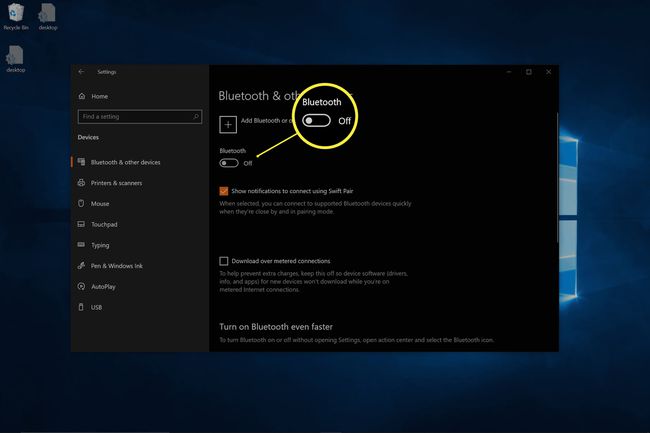
-
დააწკაპუნეთ დაამატეთ Bluetooth ან სხვა მოწყობილობა.

-
გეჭიროთ სინქრონიზაციის ღილაკი თქვენს Joy-Con-ზე, სანამ განათება არ დაიწყებს ციმციმს.

თქვენ შეგიძლიათ იპოვოთ სინქრონიზაციის ღილაკი კონექტორის ლიანდაგზე SL და SR ღილაკებს შორის.
-
დააწკაპუნეთ ბლუთუზი.
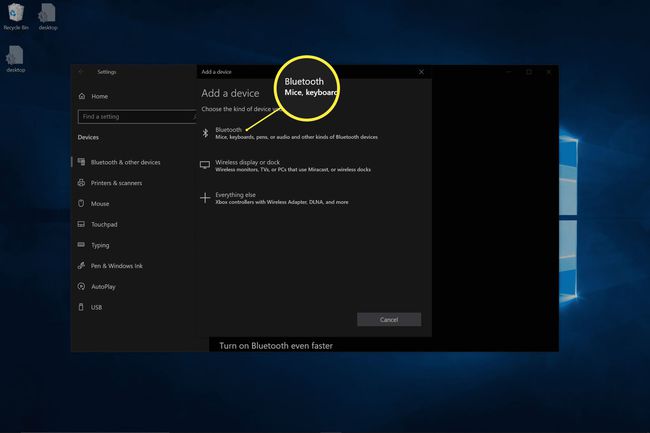
-
დააწკაპუნეთ Joy-Con (L) ან Joy-Con (R) როდესაც ის გამოჩნდება Bluetooth მოწყობილობების მენიუში.

-
დაელოდეთ Joy-Con-ის დაკავშირებას და შემდეგ გაიმეორეთ ეს პროცესი, თუ გსურთ მეორეს დაწყვილება.
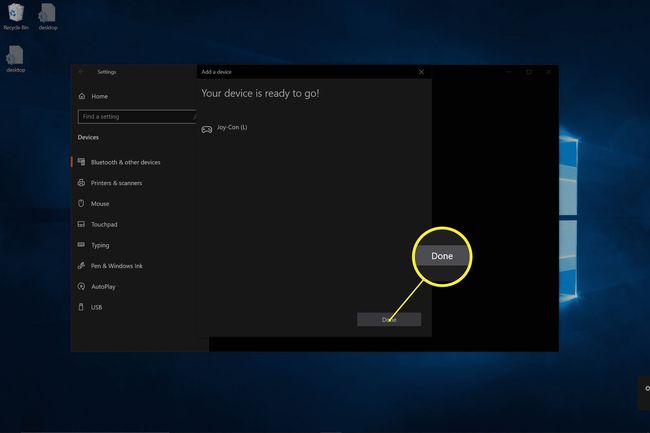
როგორ გამოვიყენოთ თქვენი Joy-Cons როგორც კონტროლერები კომპიუტერზე
მას შემდეგ რაც წარმატებით დააწყვილებთ Joy-Cons თქვენს კომპიუტერს, თქვენ უნდა მიაწოდოთ გარკვეული მეთოდი კომპიუტერისთვის, რათა გაიგოს შეყვანები თითოეული კონტროლერიდან. ამ პრობლემის მრავალი გამოსავალი არსებობს, მაგრამ ჩვენ გაჩვენებთ, თუ როგორ უნდა გამოიყენოთ BetterJoy-თან მუშაობა. ეს მეთოდი საშუალებას გაძლევთ მარტივად გადახვიდეთ Joy-Cons-ის გამოყენებას შორის, როგორც ცალკე კონტროლერად ან ერთად, როგორც ერთი კონტროლერი.
ეს მეთოდი მუშაობს Windows 7, 8, 8.1 და 10 – ისთვის, მაგრამ შესაძლოა პრობლემები შეგექმნათ, თუ არ გაქვთ Windows 10. თუ მძღოლები დაეჯახა, სცადეთ თქვენი ოფიციალური Xbox 360 კონტროლერის დრაივერების განახლება.
-
ჩამოტვირთეთ BetterJoy ამ GitHub რეპოდან.
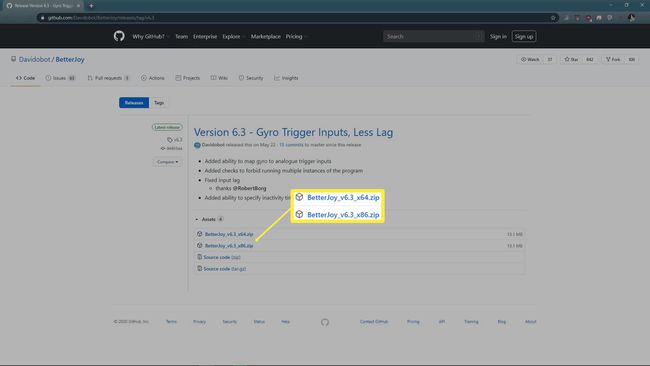
ჩამოტვირთეთ უახლესი ვერსია. გამოიყენეთ x64 ვერსია, თუ თქვენი ოპერაციული სისტემა 64-ბიტიანია, ან x86 ვერსია, თუ თქვენი ოპერაციული სისტემა 32-ბიტიანია. თუ არ ხართ დარწმუნებული, შეამოწმეთ როგორ გავარკვიოთ, გაქვთ თუ არა Windows 64-ბიტი.
-
ამოიღეთ ფაილები თქვენს მიერ არჩეულ საქაღალდეში, გახსენით დრაივერების ქვესაქაღალდე და გაუშვით ViGEmBUS_Setup როგორც ადმინისტრატორი. ეს გაუშვებს ინსტალაციის ოსტატს, რომელიც დააინსტალირებს საჭირო დრაივერებს.

-
დრაივერების ინსტალაციის დასრულების შემდეგ, დაბრუნდით BetterJoy-ის მთავარ საქაღალდეში და გაუშვით BetterJoyForCemu როგორც ადმინისტრატორი.
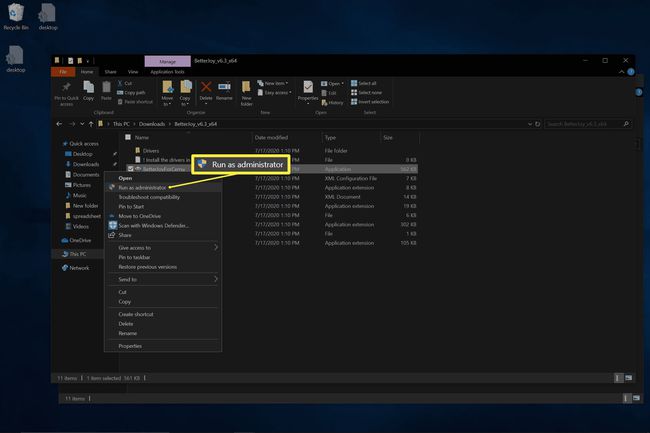
-
BetterJoy ამოიცნობს თქვენს დაწყვილებულ Joy-Cons-ს. Joy-Con-ის ცალკე კონტროლერად გამოსაყენებლად დააწკაპუნეთ Joy-Con-ის ერთ-ერთ ხატულაზე. ამით ხატები ტრიალებს Joy-Cons-ის ჰორიზონტალურ ორიენტაციაში გამოსაჩენად. იმისათვის, რომ დაუბრუნდეთ მათ გამოყენებას, როგორც ერთი კონტროლერი, კვლავ დააწკაპუნეთ რომელიმე ხატულაზე.